"डिवाइस जोड़ें" - थिंकस्मार्ट प्रबंधक पोर्टल के दौरान डिवाइस का दावा करने में असमर्थ (दावा करने की समस्या)
"डिवाइस जोड़ें" - थिंकस्मार्ट प्रबंधक पोर्टल के दौरान डिवाइस का दावा करने में असमर्थ (दावा करने की समस्या)
"डिवाइस जोड़ें" - थिंकस्मार्ट प्रबंधक पोर्टल के दौरान डिवाइस का दावा करने में असमर्थ (दावा करने की समस्या)
लक्षण
ThinkSmart प्रबंधक पोर्टल डिवाइस जोड़ें के दौरान एक दावा त्रुटि प्रदर्शित करता है।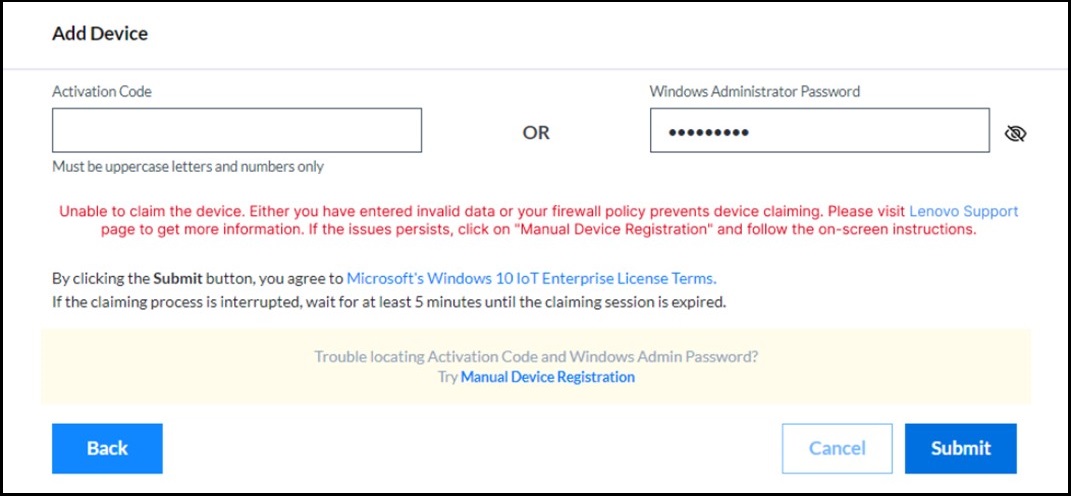
दावा त्रुटि तब प्रकट होती है जब ThinkSmart डिवाइस Lenovo क्लाउड से संचार नहीं कर रहा है।
ThinkSmart प्रबंधक पोर्टल, ThinkSmart प्रबंधक मोबाइल ऐप, और ThinkSmart प्रबंधक सेवा (TSMS) के बारे में अधिक जानकारी के लिए, जाएं: ThinkSmart प्रबंधक।
लागू सिस्टम
| Windows IoT डिवाइस | Android डिवाइस |
ऑपरेटिंग सिस्टम
- Windows 10 IoT
- Windows 11 IoT
- Android
समाधान
संभावित समाधानों में शामिल हैं:
| चरण | Windows IoT डिवाइस | Android डिवाइस |
| 1. ThinkSmart प्रबंधन सेवा (TSMS) डिवाइस क्लाइंट सॉफ़्टवेयर संस्करण की समीक्षा करें | ✅ | ➖ |
| 2. नेटवर्क अनुमतियों की समीक्षा करें | ✅ | ➖ |
| 3. अन्य ThinkSmart प्रबंधक आवश्यकताओं की समीक्षा करें | ✅ | ➖ |
| 4. मैनुअल डिवाइस पंजीकरण | ✅ | ✅ |
1. ThinkSmart प्रबंधन सेवा (TSMS) डिवाइस क्लाइंट सॉफ़्टवेयर संस्करण की समीक्षा करें
डिवाइस क्लाइंट संस्करण की समीक्षा करने के लिए, निम्नलिखित चरणों का उपयोग करें:
- डिवाइस पर व्यवस्थापक के रूप में लॉग इन करें, या रिमोट एक्सेस सॉफ़्टवेयर का उपयोग करें।
- डिवाइस प्रबंधक खोलें।
- सिस्टम डिवाइस श्रेणी का विस्तार करें।
- डबल-क्लिक करें Lenovo ThinkSmart प्रबंधक सेवा पर, फिर Driver टैब पर जाएं।
यदि Lenovo ThinkSmart प्रबंधक सेवा नहीं मिलती है, या यदि 23.2.0.456 से पुराना संस्करण पाया जाता है, तो नवीनतम संस्करण डाउनलोड और स्थापित करें: ThinkSmart प्रबंधन सेवा।
यदि डिवाइस जोड़ें के दौरान दावा त्रुटि फिर से होती है, तो नेटवर्क अनुमतियों की समीक्षा करें।
2. नेटवर्क अनुमतियों की समीक्षा करें
आपकी नेटवर्क पर सही अनुमतियों की पुष्टि करने के लिए निम्नलिखित PowerShell कमांड का उपयोग किया जा सकता है।
test-netconnection -computername api.euwe1.uds.lenovo.com -port 443test-netconnection -computername auth.euwe1.uds.lenovo.com -port 443test-netconnection -computername callhome.uds.lenovo.com -port 443test-netconnection -computername mqtt.euwe1.uds.lenovo.com -port 443test-netconnection -computername ema.euwe1.uds.lenovo.com -port 8080test-netconnection -computername ema-swarm.euwe1.uds.lenovo.com -port 8080test-netconnection -computername api-mtls.euwe1.uds.lenovo.com -port 443test-netconnection -computername mqtt-mtls.euwe1.uds.lenovo.com -port 443test-netconnection -computername geo.uds.lenovo.com -port 443
यदि इन कमांड द्वारा कोई समस्या दिखाई देती है, तो सहायता के लिए नेटवर्क टीम से संपर्क करें.
*.uds.lenovo.com को व्हाइटलिस्ट करें, क्योंकि समय के साथ स्केलिंग और स्थिरता के लिए अतिरिक्त एंडपॉइंट जोड़े जा सकते हैं।
यदि डिवाइस जोड़ें के दौरान दावा त्रुटि फिर से होती है, तो अन्य ThinkSmart प्रबंधक आवश्यकताओं की समीक्षा करें।
3. अन्य ThinkSmart प्रबंधक आवश्यकताओं की समीक्षा करें
बुनियादी नेटवर्क कनेक्टिविटी के अलावा, ThinkSmart प्रबंधक की निम्नलिखित आवश्यकताएँ भी हैं:
- यदि कॉर्पोरेट नेटवर्क एक प्रॉक्सी का उपयोग करता है, तो इसे उपयोगकर्ता लॉगिन की आवश्यकता नहीं होनी चाहिए। ThinkSmart प्रबंधक एक प्रॉक्सी का समर्थन नहीं कर सकता है, और कभी भी नहीं करेगा, जो उपयोगकर्ता से लॉगिन करने की आवश्यकता रखता है।
- यदि कॉर्पोरेट नेटवर्क SSL निरीक्षण (जैसे ZScaler) का उपयोग करता है, तो इसे इन ThinkSmart डिवाइसों के लिए बंद या अन्यथा व्हाइटलिस्ट किया जाना चाहिए। ThinkSmart प्रबंधक SSL निरीक्षण का समर्थन नहीं कर सकता है, और कभी भी नहीं करेगा। उदाहरण के लिए, जब आप एक ब्राउज़र में https://mqtt.euwe1.uds.lenovo.com/ खोलते हैं और प्रमाणपत्र की जांच करते हैं, तो इसे uds.lenovo.com के लिए जारी किया जाना चाहिए और DigiCert द्वारा जारी किया जाना चाहिए। कोई अन्य "जारी किया गया" या "जारी करने वाला" स्वीकार्य नहीं है - इसलिए यदि आप कुछ और देखते हैं, तो इसका मतलब है कि आपके SSL निरीक्षण को बंद करने की आवश्यकता है।
यदि डिवाइस जोड़ें के दौरान दावा त्रुटि फिर से होती है, तो नीचे दिखाए गए मैनुअल डिवाइस पंजीकरण प्रक्रिया का उपयोग करें:
4. मैनुअल डिवाइस पंजीकरण
मैनुअल डिवाइस पंजीकरण प्रक्रिया यहाँ वर्णित है: ThinkSmart प्रबंधक पोर्टल में "डिवाइस जोड़ें" के दौरान मैनुअल डिवाइस पंजीकरण प्रक्रिया
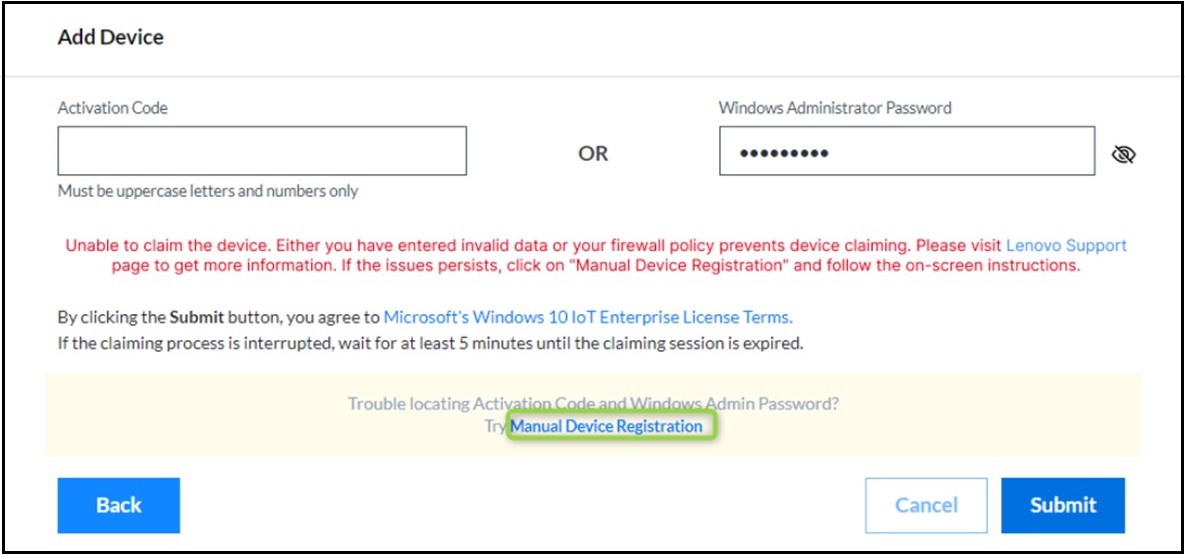
आपकी प्रतिक्रिया समग्र अनुभव को बेहतर बनाने में मदद करती है

